Acest articol va enumera diferite modalități prin care puteți face upgrade la o versiune mai nouă de Ubuntu și cum puteți preveni o spargere a sistemului în timpul procesului de actualizare.
Pregătirea și Backup-ul
Înainte de a trece la o nouă versiune de Ubuntu, vă sfătuim să faceți o copie de rezervă a fișierelor și folderelor importante pe o unitate externă. Orice pachet terț poate crea conflicte de dependență în timpul procesului de actualizare, deci ar trebui să le eliminați manual folosind o aplicație GUI, cum ar fi Synaptic manager de pachete sau folosind comanda „ppa-purge” într-un terminal. De asemenea, ar trebui să închideți toate aplicațiile care rulează înainte de a iniția procesul de actualizare.
Dacă nu vă grăbiți să faceți upgrade și să vă preocupe de stabilitate, așteptați aproximativ două-trei săptămâni pentru ca remedierile esențiale de erori să aterizeze, dacă există. Fiecare versiune Ubuntu vine cu un set de note de lansare și sunt disponibile pe pagina de descărcare a imaginilor ISO Ubuntu. Asigurați-vă că le aruncați o privire înainte de actualizare, în special secțiunea „probleme cunoscute”. Un link către aceste note de lansare este, de asemenea, afișat atunci când faceți upgrade din aplicația GUI de actualizare-manager.
Chiar dacă actualizatorul Ubuntu inhibă sistemul de a dormi, ar trebui să dezactivați manual suspendarea și hibernarea doar pentru a fi în siguranță. Este de la sine înțeles că sistemul dvs. trebuie să aibă cel puțin 50% baterie. În mod ideal, ar trebui să îl conectați la o sursă de alimentare externă în timpul actualizării.
Metoda grafică
Dacă nu ați modificat setările implicite de actualizare, veți primi automat o notificare ori de câte ori o nouă versiune de Ubuntu este disponibilă pentru sistemul dvs. Deoarece actualizarea este lansată în etape, aceasta poate sosi câteva zile mai târziu după anunțul oficial de lansare.
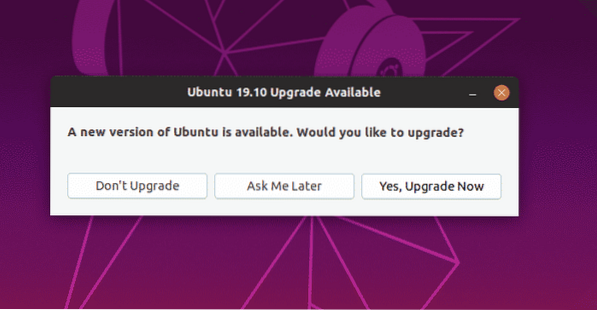
De asemenea, puteți verifica manual actualizarea lansând aplicația „Software Updater”, dar după cum sa menționat anterior, este posibil să nu apară o solicitare de actualizare dacă lansarea treptată nu v-a ajuns încă. Actualizările pentru versiunea de suport pe termen lung (LTS) sunt de obicei amânate la versiunea următoare. În cazul în care vedeți un buton de actualizare, faceți clic pe acesta pentru a iniția procesul de actualizare.

În orice moment, puteți schimba tipul de versiune la care doriți să faceți upgrade. Lansați aplicația „Software și actualizări” și accesați fila „Actualizări”. Faceți clic pe meniul drop-down de lângă „Notificați-mă de o nouă versiune Ubuntu”. De acolo, puteți alege să primiți o notificare de actualizare pentru următoarea versiune stabilă de Ubuntu sau o versiune de suport pe termen lung (LTS). Nu este disponibilă nicio opțiune pentru actualizarea versiunilor Ubuntu care sunt în curs de dezvoltare. Dacă în cazul în care doriți să obțineți cea mai recentă versiune de dezvoltare a Ubuntu, va trebui să utilizați metoda de actualizare forțată explicată mai jos.

Metoda de actualizare forțată
Este posibil să ignorați lansarea pe etape și să forțați actualizarea sistemului. Pentru aceasta, executați comanda de mai jos:
$ sudo update-manager -dUn avertisment, executarea comenzii de mai sus vă va permite să faceți upgrade la o versiune mai nouă de Ubuntu, indiferent dacă a fost lansată oficial sau nu. În cuvinte simple, această comandă poate afișa o notificare de actualizare pentru o versiune Ubuntu care este în curs de dezvoltare și nu este încă stabilă.
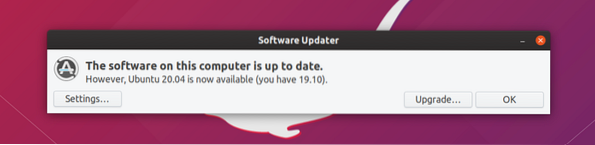
Metoda liniei de comandă
Pentru a trece la o versiune mai nouă de Ubuntu prin linia de comandă, rulați următoarele comenzi în ordine și urmați instrucțiunile terminalului.
$ sudo apt install update-manager-core$ sudo do-release-upgrade
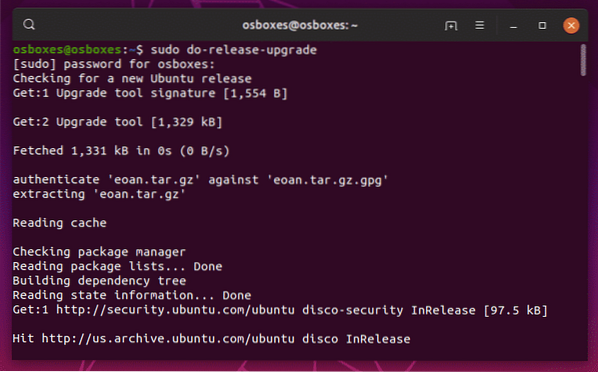
Vi se va solicita o confirmare după finalizarea procesului preliminar de actualizare.

Concluzie
Acestea sunt câteva metode care pot fi utilizate pentru a face upgrade Ubuntu la o versiune mai nouă. O nouă versiune de Ubuntu aduce nucleul actualizat, noi biblioteci de sistem și o nouă stivă de software. Ubuntu urmează două cicluri de lansare, o versiune pe termen scurt acceptată timp de nouă luni și o versiune de suport pe termen lung (LTS) acceptată timp de 5 ani. Dacă preferați utilizarea unui sistem de operare stabil și sigur pentru o perioadă lungă de timp și nu vă interesează versiunile noi de aplicații, luați în considerare actualizarea numai la versiunile LTS. Dacă doriți cele mai recente drivere software, kernel și GPU, obțineți o versiune Ubuntu pe termen scurt și apoi actualizați-o la fiecare nouă luni.
 Phenquestions
Phenquestions


